Học cách xoá phông xanh trên Capcut và ghép nền đỉnh cao
Xóa phông là một trong những kỹ thuật chỉnh sửa video phổ biến nhất, giúp bạn thay đổi nền một cách độc đáo và tạo ra hiệu ứng ảo diệu. Bất kể bạn là người mới bắt đầu hay đã có kinh nghiệm trong lĩnh vực chỉnh sửa video, Capcut đều phù hợp để làm điều này.
Hôm nay, chúng ta sẽ khám phá cách xoá phông xanh trên Capcut mượt mà và chuyên nghiệp với Gitiho. Các bước thực hiện vô cùng đơn giản và dễ làm theo. Cùng tìm hiểu nhé!
Cách xoá phông xanh trên CapCut ở điện thoại
Xóa nền video trên điện thoại là một quá trình dễ dàng và tiện lợi nhờ vào giao diện dễ sử dụng của CapCut. Dưới đây là cách xoá phông xanh trên Capcut chi tiết:
Bước 1: Mở ứng dụng Capcut, tạo một Dự án mới.
(4).jpg)
Bước 2: Chọn video mà bạn muốn xoá phông xanh từ thư viện của bạn > Nhấn vào Thêm để bắt đầu chỉnh sửa video trên Capcut.
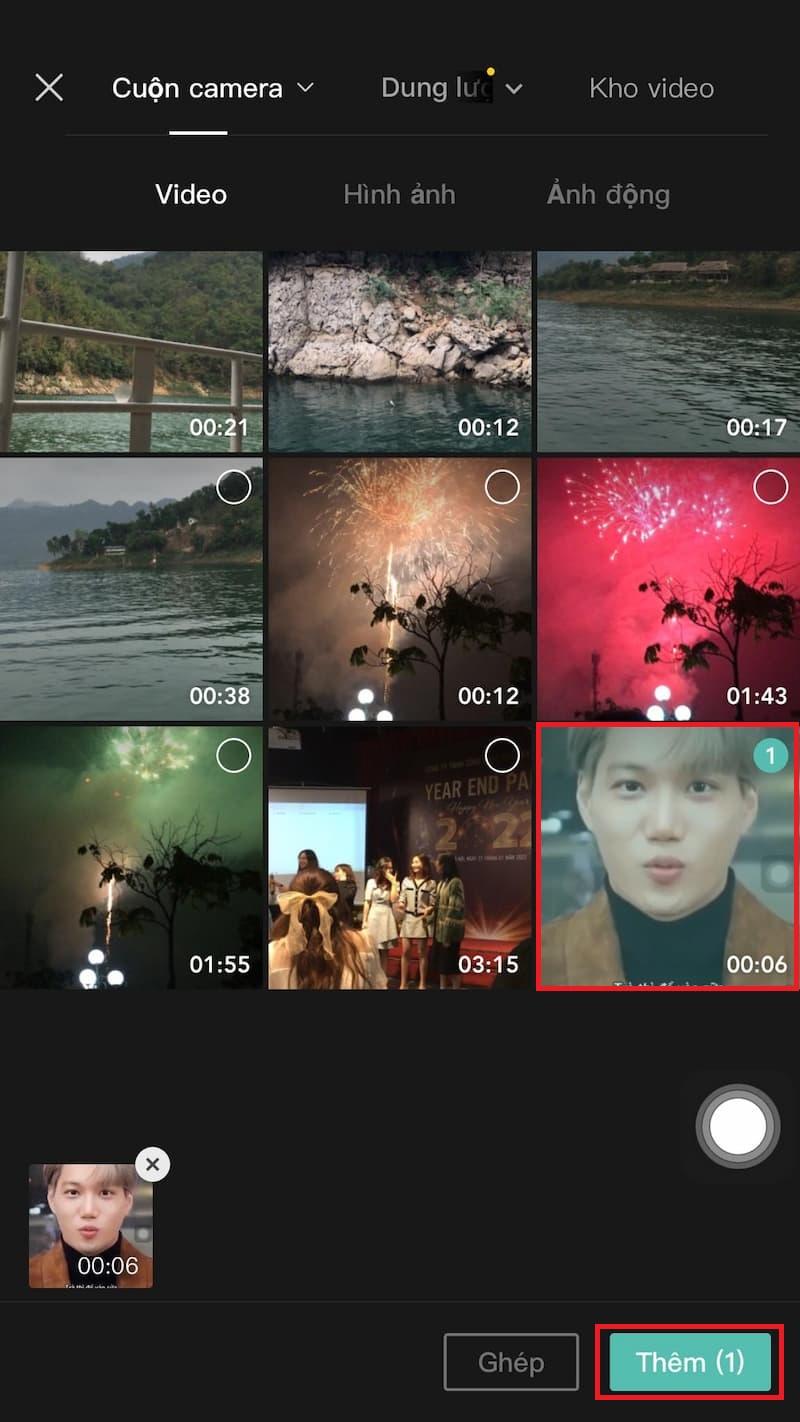
Bước 3: Bấm vào thanh trượt chỉnh sửa video, chọn Cắt ảnh > Xóa nền và chờ đợi Capcut hoàn tất quá trình này của bạn.
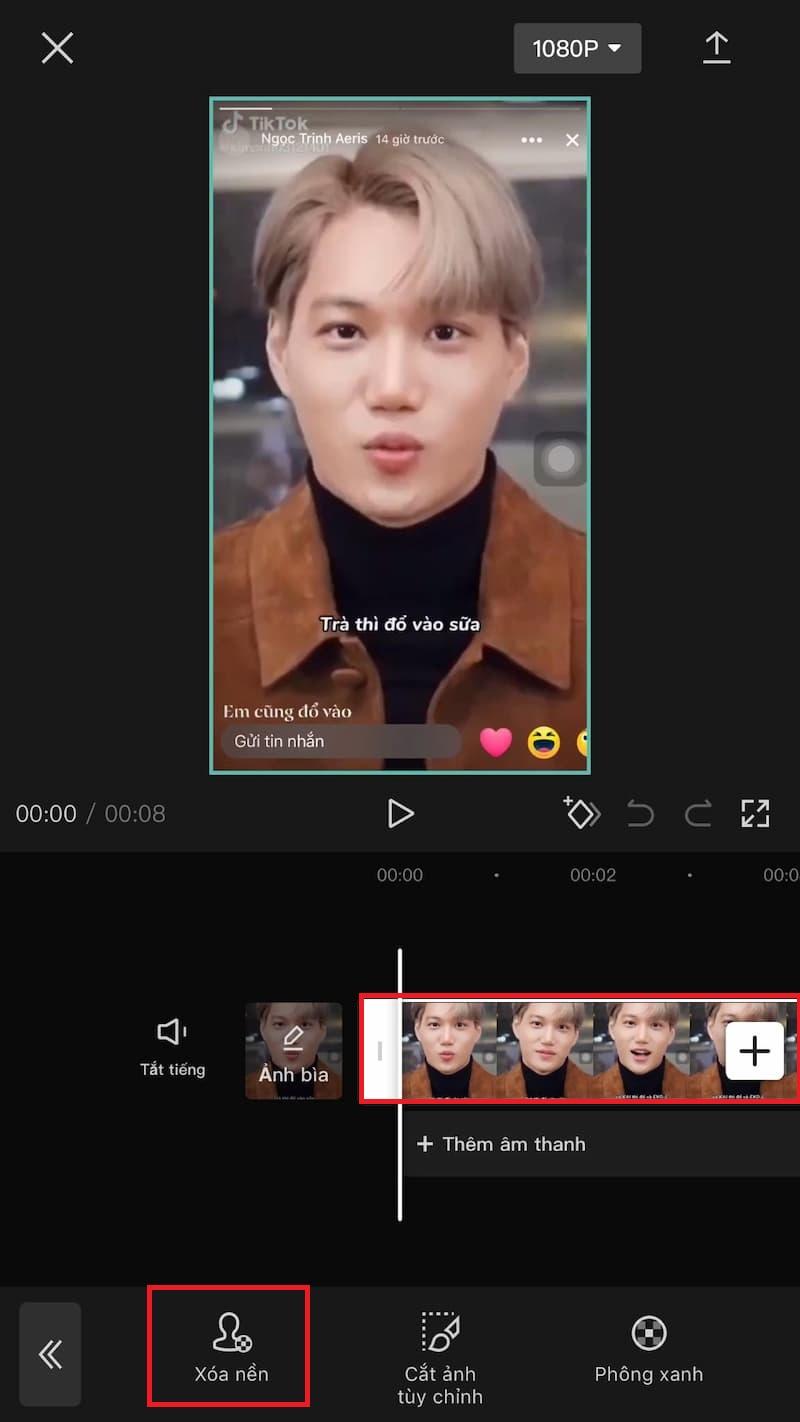
Note: Bạn có thể chọn kiểu bút vẽ tách nền bạn muốn (Thao tác này sẽ quyết định đường viền cho chủ thể của bạn.) Nhấn dấu tích (v) để bắt đầu xóa nền và
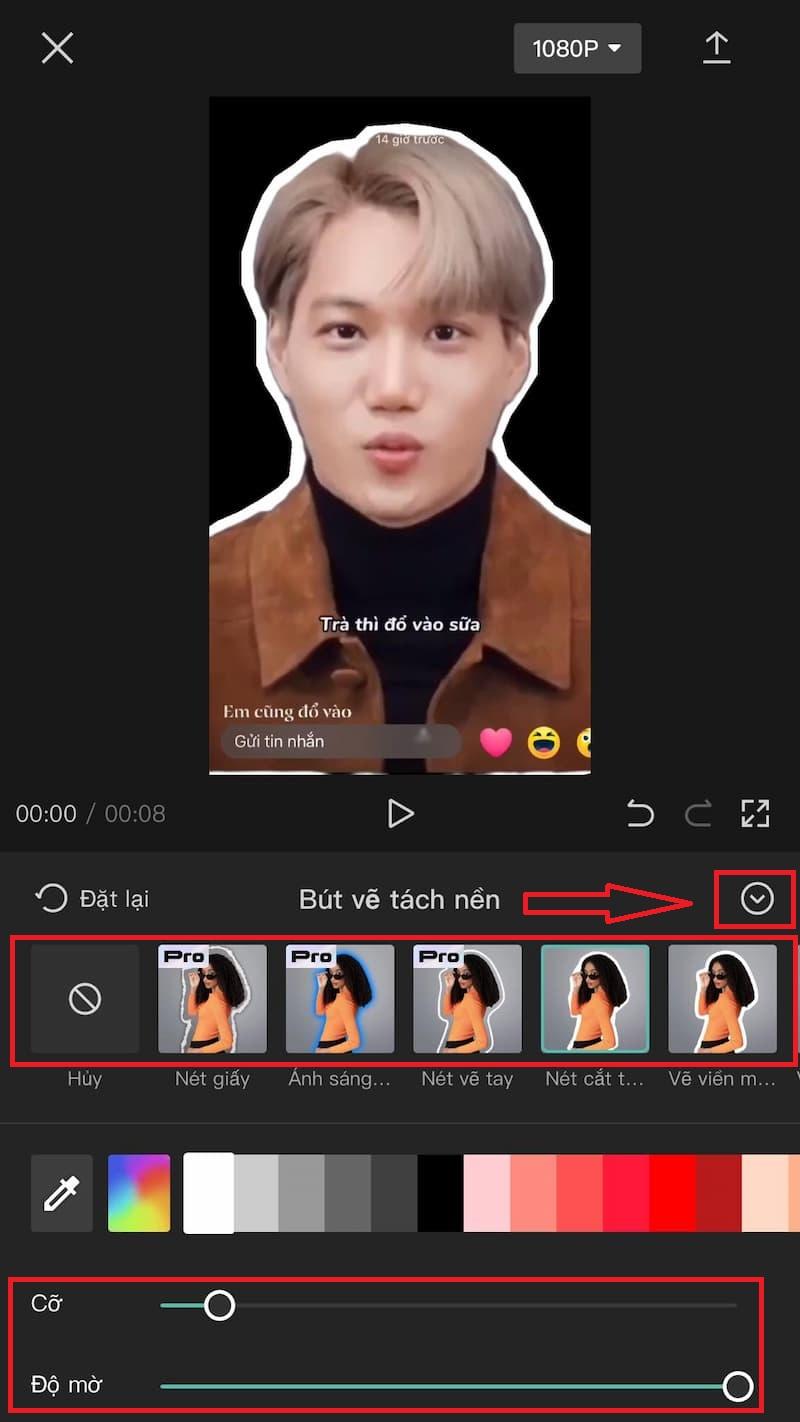
Bước 4: Lưu video đã xóa nền bằng cách nhấn vào biểu tượng mũi tên ở góc trên cùng bên phải.
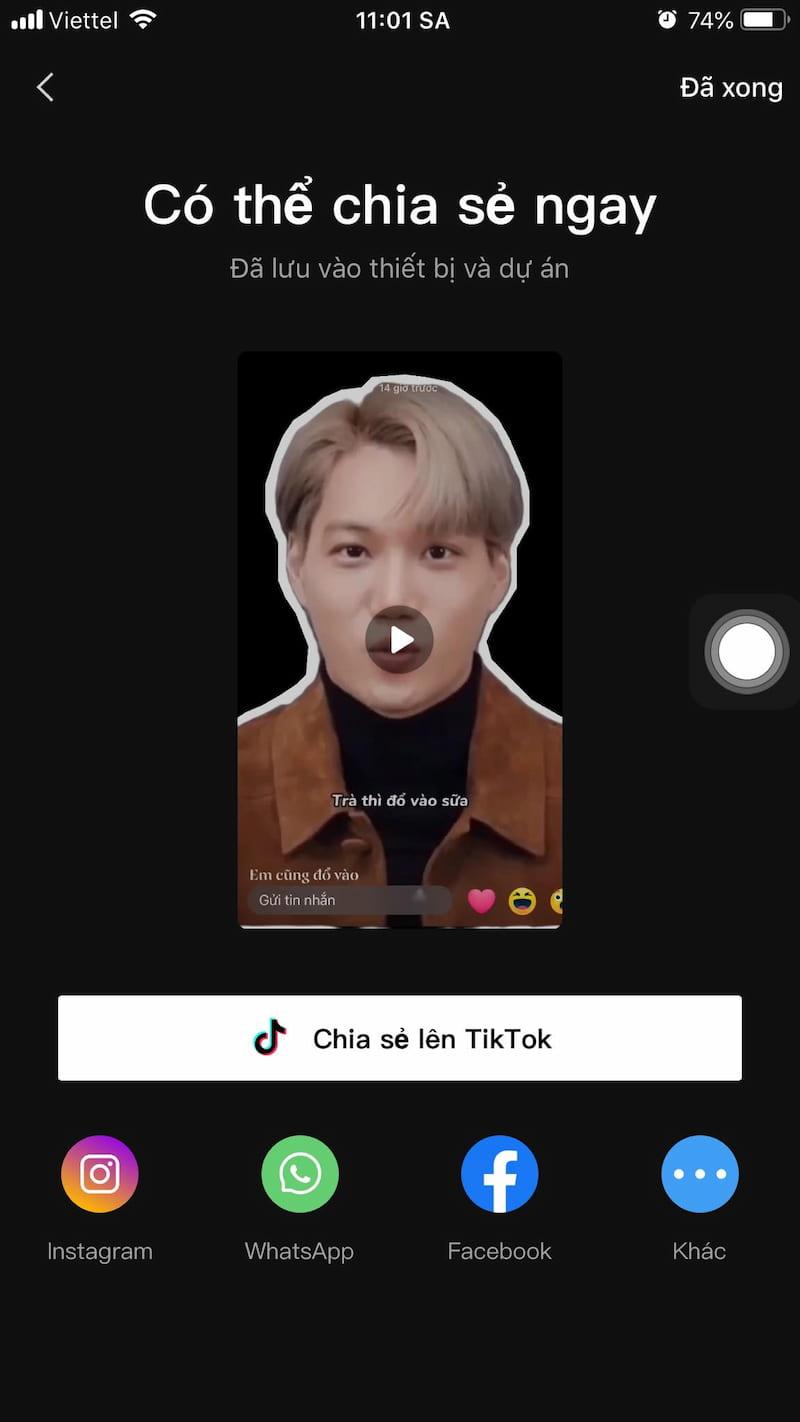
Vậy là chúng ta đã hoàn thành quá trình xóa phông cho video chỉ với vài bước. Bạn có thể sử dụng video đã xóa nền ngay hoặc tiếp tục tiến hành ghép nền mới cho nó. Cách thực hiện sẽ được chúng tôi đề cập ngay sau đây.
Cách xóa và ghép nền cho video trên Capcut
Bước 1: Tạo dự án mới và thêm video bạn muốn làm nền vào trình chỉnh sửa.
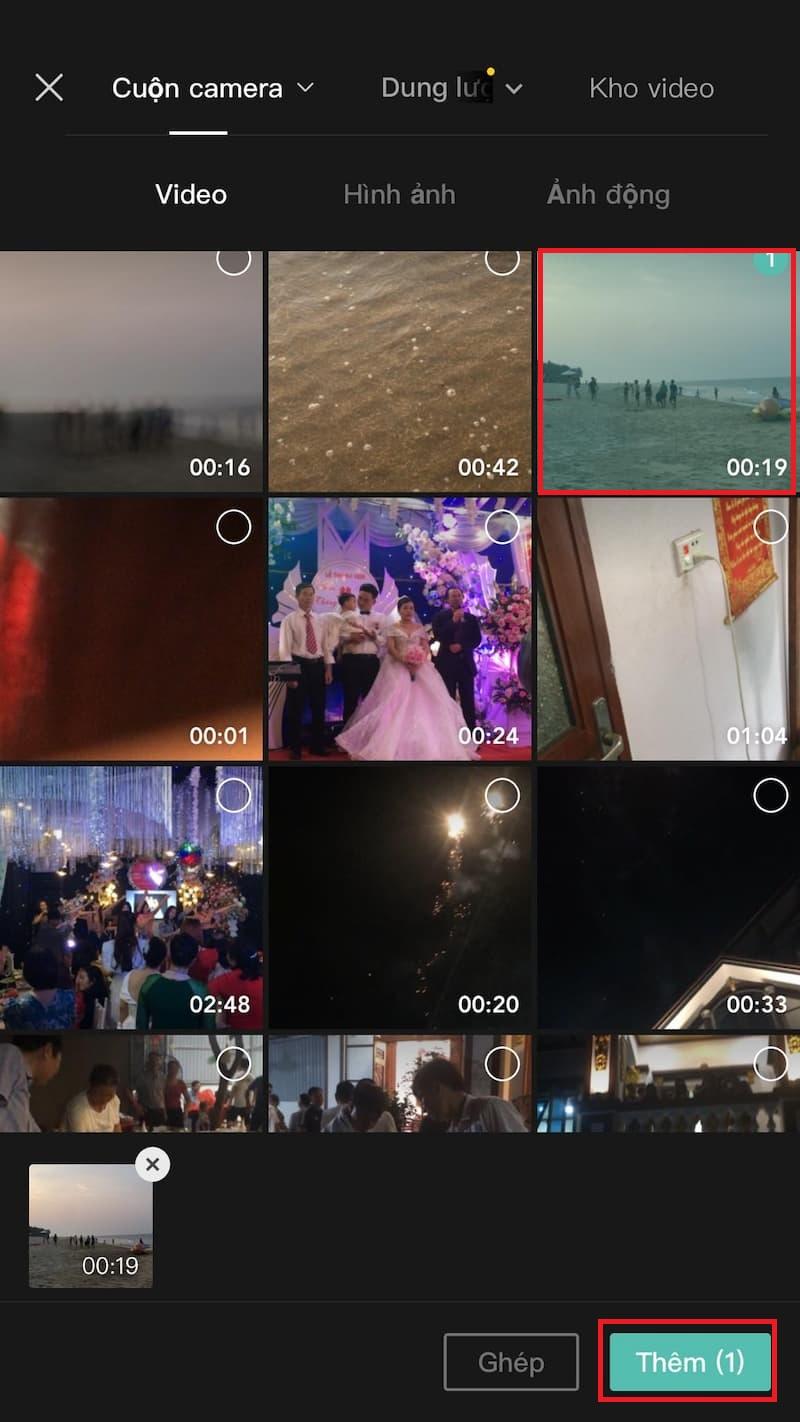
Bước 2: Chọn Lớp phủ > Thêm lớp phủ trên thanh công cụ.
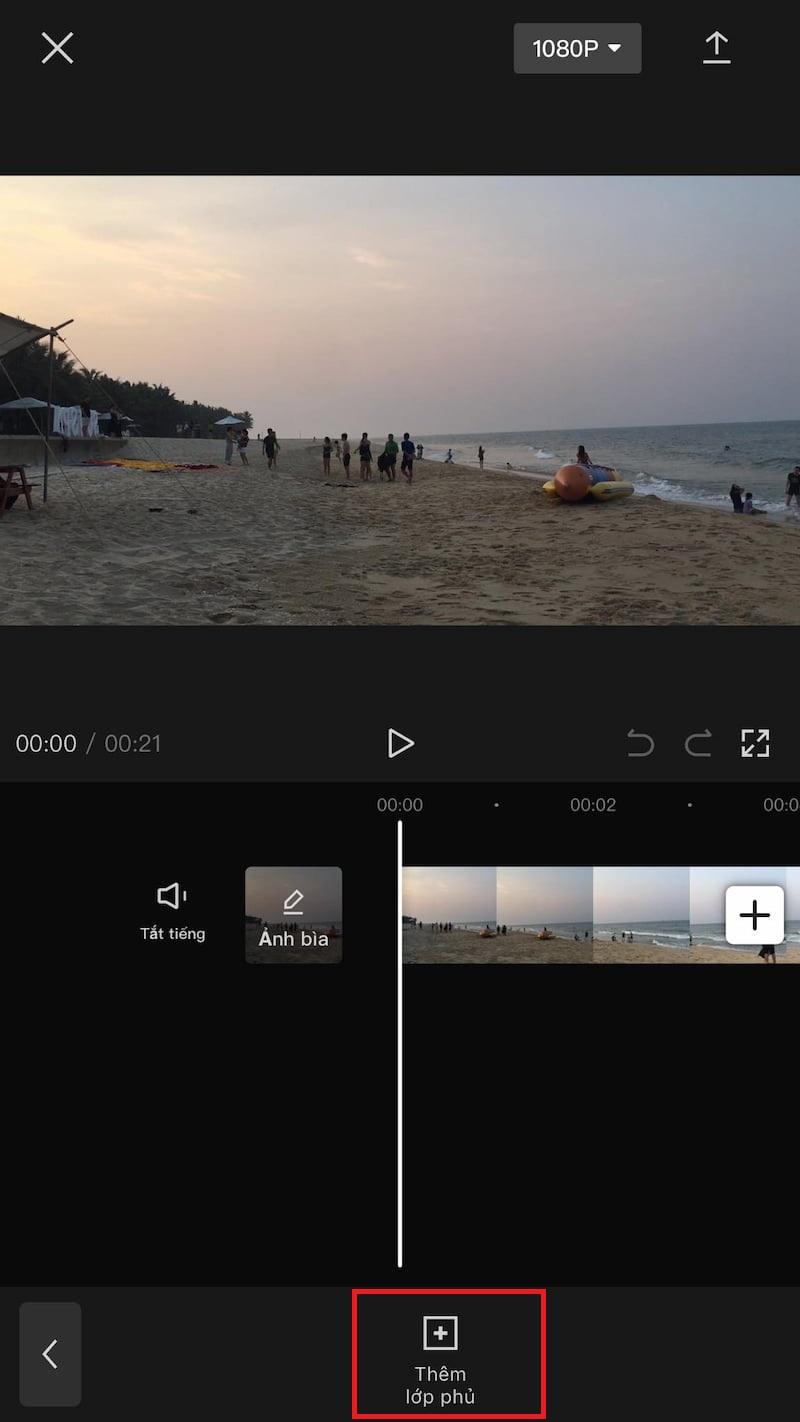
Bước 3: Chọn video mà bạn muốn ghép nền mới cho nó > Nhấn Thêm.
Bước 4: Nếu video đã được xóa nền từ trước, bạn có thể điều chỉnh luôn kích thước và vị trí của nó sao cho phù hợp với video nền.
Nếu video chưa được xóa phông, bạn nhấn chọn video đó trên thanh chỉnh sửa > Chọn chức năng Xóa nền trên thanh công cụ. Sau đó hãy điều chỉnh kích thước và vị trí của video xóa đã xóa nền.
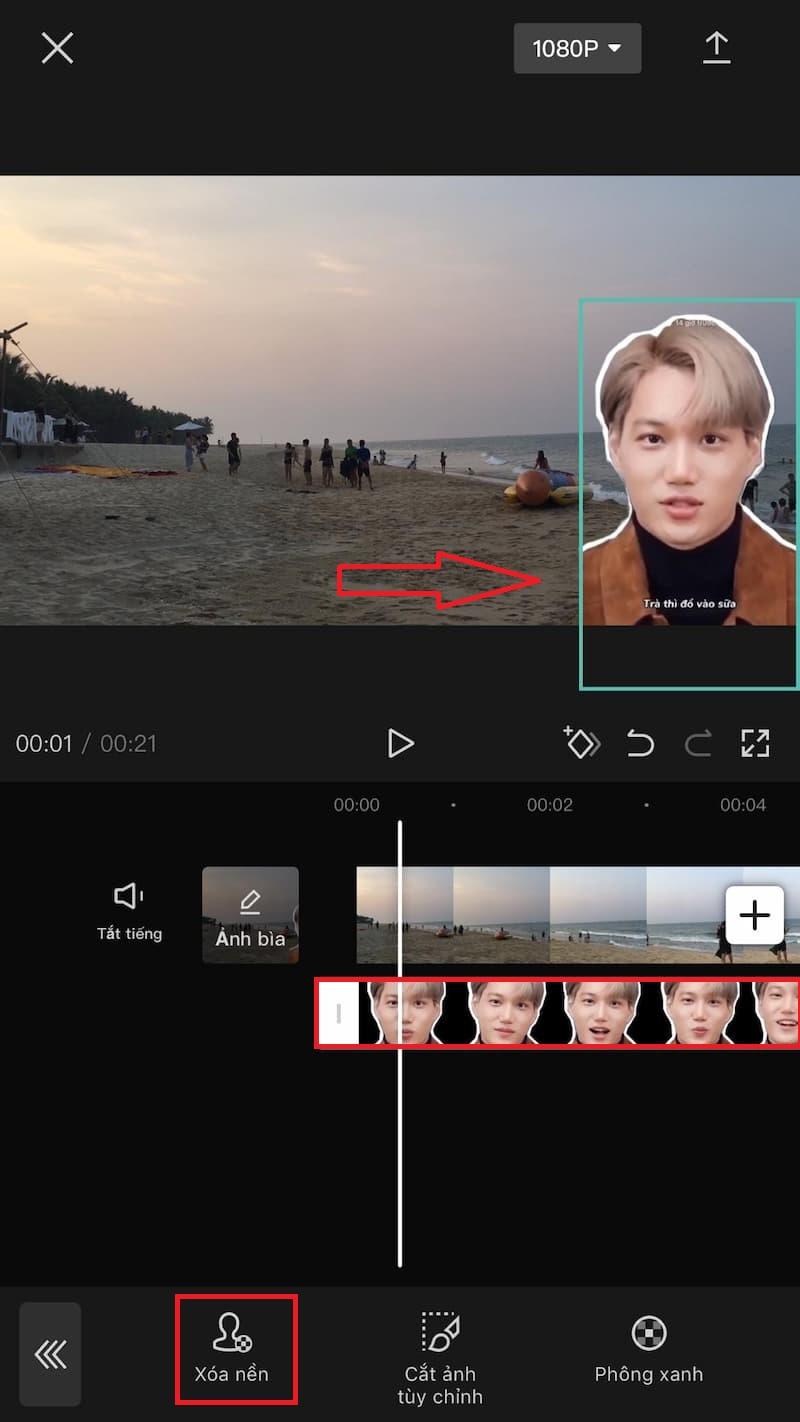
Bước 5: Lưu, chia sẻ hoặc đăng mẫu video đã xóa nền cũ và ghép nền mới thành công của bạn.
Xem thêm: Hướng dẫn cách ghép video trên CapCut chuyên nghiệp và dễ dàng
Bước 2: Cách xoá phông xanh trên CapCut ở máy tính
Hãy làm theo các bước dưới đây để xoá phông xanh trên CapCut ở máy tính của bạn:
Bước 1: Mở ứng dụng Capcut trên máy tính, và tạo Dự án mới (New Project).
.jpg)
Bước 2: Nhấn Import để tải video cần xóa phông xanh lên Capcut.
.jpg)
Bước 3: Kéo thả video vào trình chỉnh sửa > Click chuột trái vào video ở trên thanh chỉnh sửa.
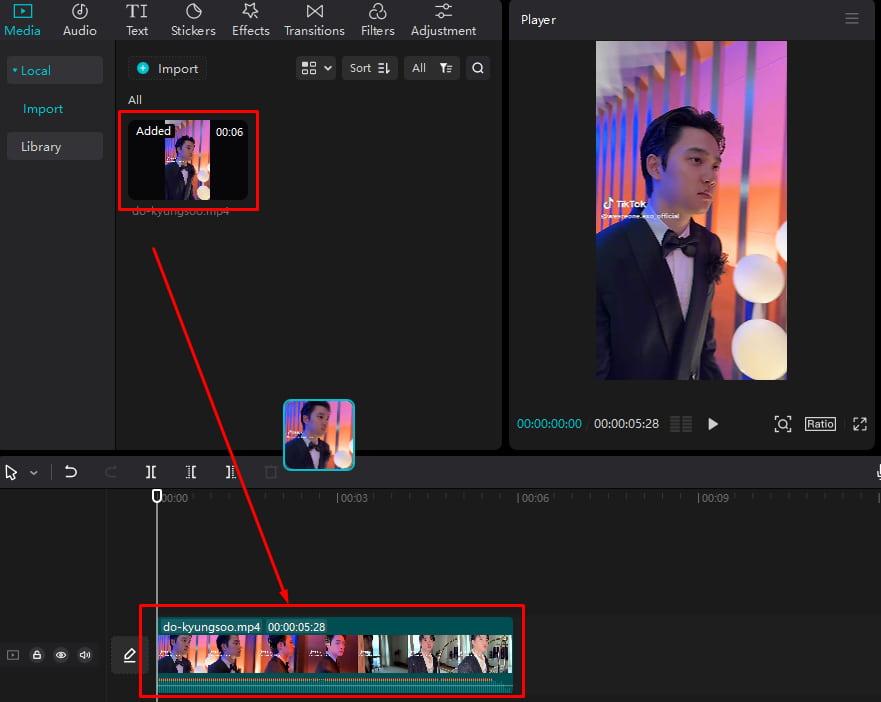
Bước 4: Bấm chọn Cutout > Tích vào ô Chroma Key.
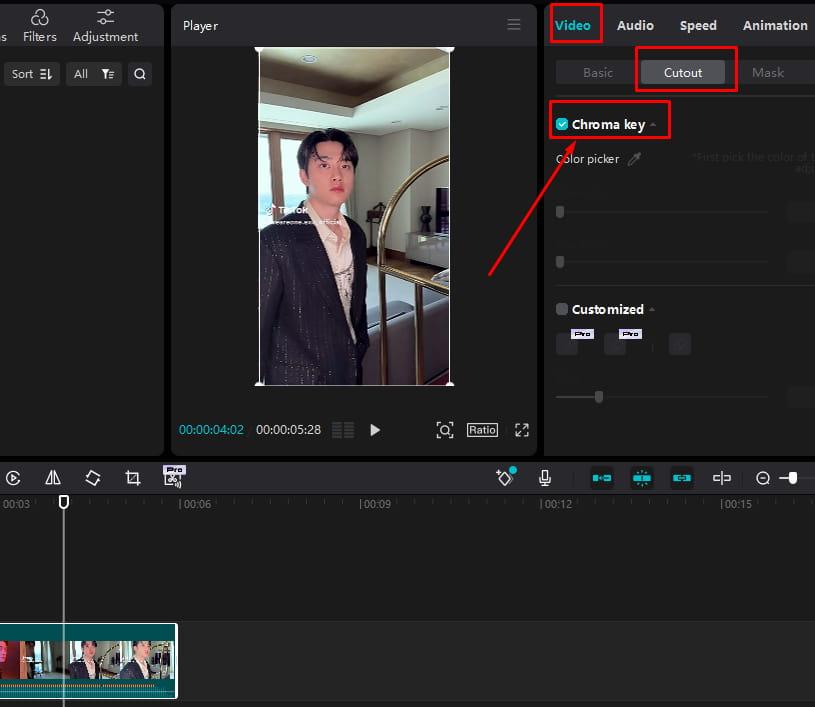
Bước 5: Click vào ô Auto cutout để tiến hành tách nền ra khỏi video. Chờ đợi một chút để Capcut hoàn tất quá trình xóa phông cho video của bạn.
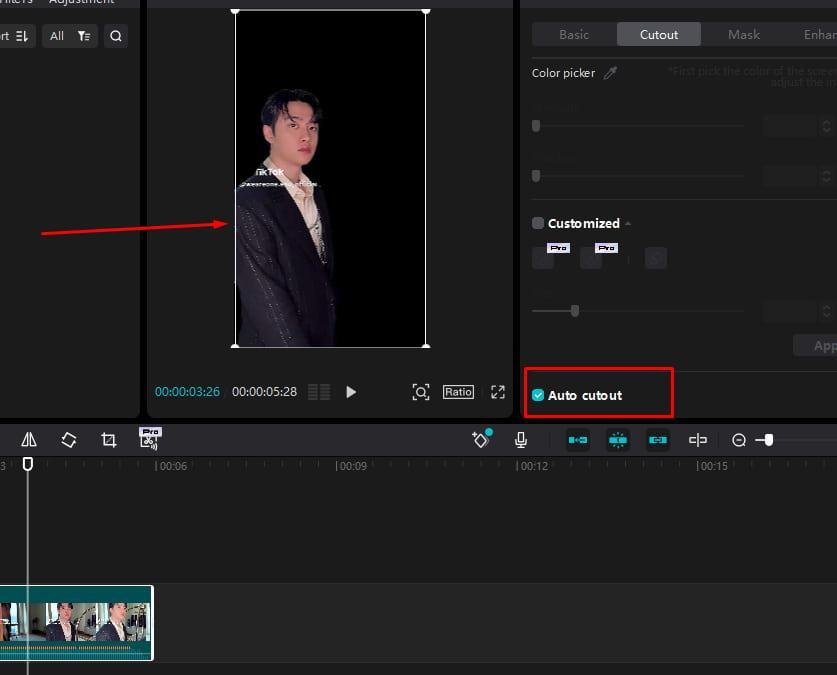
Bước 6: Chỉnh sửa, cắt bớt video, ghép nền mới, thêm hiệu ứng cho video nếu cần. Sau khi edit xong, hãy nhấn Export để xuất video.
Tại sao cần xoá phông xanh trên CapCut
Xoá phông xanh cho phép bạn loại bỏ nền không mong muốn của video và thay thế nó bằng bất kỳ hình ảnh hay video nền khác.
Cách xoá phông xanh trên Capcut cho phép bạn xóa nền video nhanh chóng mà không cần đến các công cụ Photoshop phức tạp. Ngay cả khi bạn chỉ mới tham gia khóa học biên tập video trên Capcut, thì tất cả đều dễ dàng và hữu ích.
Việc tạo nền mới cho video cũng giúp bạn tạo ra môi trường hoàn hảo cho các nội dung giáo dục, giới thiệu sản phẩm, video hướng dẫn,...
Xoá phông xanh cũng giúp tăng tính sáng tạo và tạo điểm nhấn cho video của bạn, khiến chủ thể trong video của bạn nổi bật và thu hút hơn.
Mẹo xóa phông trên CapCut
Nếu bạn xóa phông ở máy tính, bạn có thể chọn khu vực cần xoá phông theo ý muốn, hãy cẩn thận và chính xác để tránh việc xóa những phần không mong muốn trong video.
Ngoài ra, nếu phông xanh chưa được loại bỏ hoàn toàn, bạn có thể sử dụng hai thanh cuộn “Strength” và “Shadow” để chỉnh lại.
Khi quay video ban đầu, hãy chắc chắn rằng ánh sáng trên khu vực phông xanh là đều đặn và không bị bóng đổ. Điều này giúp CapCut nhận diện và xoá phông xanh một cách hiệu quả hơn.
Kết luận:
Hy vọng với cách xoá phông xanh trên Capcut này, bạn có thể biến những video thường nhàm chán thành những clip nổi bật, thu hút sự chú ý của người xem.
Đừng quên theo dõi Gitiho.com để tìm hiểu thêm về các tính năng và chia sẻ kinh nghiệm chỉnh sửa video trên Capcut. Đặc biệt bài viết tới, chúng tôi sẽ hướng dẫn bạn đọc cách thêm font chữ vào Capcut. Tìm hiểu ngay!
Nội dung liên quan
Giấy chứng nhận Đăng ký doanh nghiệp số: 0109077145, cấp bởi Sở kế hoạch và đầu tư TP. Hà Nội
Giấy phép mạng xã hội số: 588, cấp bởi Bộ thông tin và truyền thông








